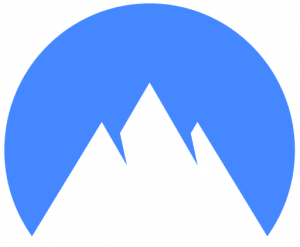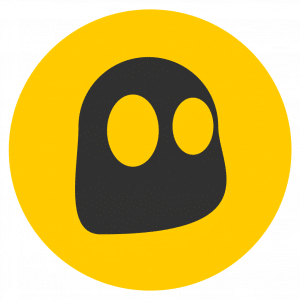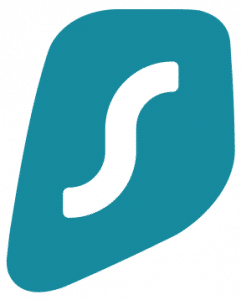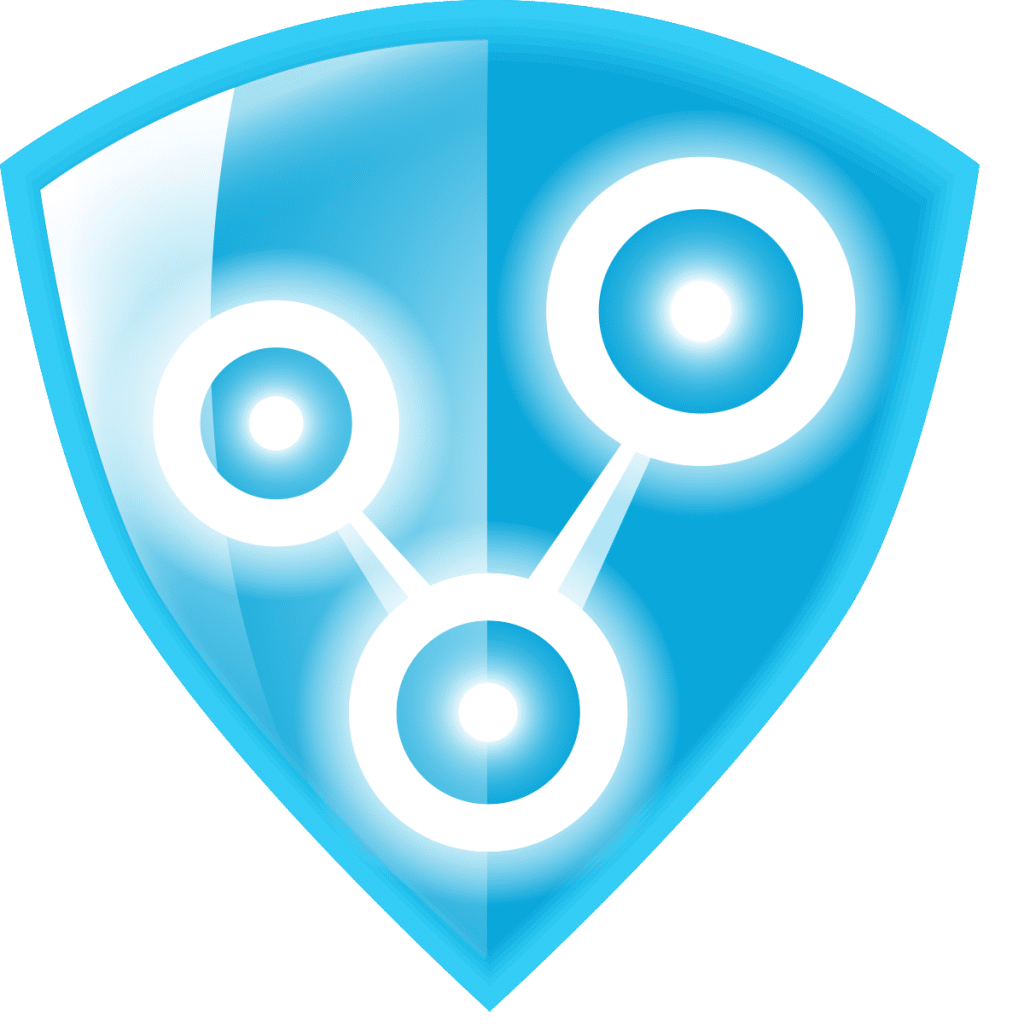
„Radmin“ VPT
★★★
Nemokamas VPN. Jo išskirtinės savybės yra šios:
„Radmin“ VPT Tai nėra VPN paslauga, kurią reikia naudoti. Tai programinė įranga, galinti įdiegti nemokamą VPN paslaugą, kad keli vartotojai galėtų prisijungti vienas prie kito taip, tarsi jie būtų vietiniame tinkle arba LAN tinkle. Todėl jis gali būti labai naudingas tam tikroms programoms, pvz., vaizdo žaidimams kelių žaidėjų režimu.
Jei norite Sužinokite daugiau apie Radmin VPN ir jei to tikrai reikia jūsų atveju, kviečiu toliau skaityti viską, ką apie tai reikia žinoti…
Kas yra RadminVPN?
RadminVPN yra a sistema yra visiškai nemokama ir labai paprasta naudoti kuri yra prieinama Microsoft Windows operacinėms sistemoms. Tai leidžia jums sukurti VPN, suteikiant vartotojams galimybę saugiai prisijungti prie kompiuterių internetu, tačiau taip, tarsi jie iš tikrųjų būtų LAN tinkle. Tai yra, tame pačiame tinkle.
funkcijos
Jei ketinate naudoti Radmin VPN vietoj kitų šiame puslapyje aprašytų paslaugų, turėtumėte žinoti kai kurias savo ypatybes, savo stipriąsias ir silpnąsias puses:
- saugumas: programa leidžia sukurti saugų tunelį su šifruotu srautu, kad jūsų duomenys būtų saugūs, tačiau ji neleidžia prisijungti prie bet kurios vietos ar naršyti, tai tiesiog yra ryšys tarp kompiuterių.
- Pagreitinti: Ryšio greitis yra gana didelis, palaikomas iki 100 Mbps.
- Patikimumas: Tai labai stabili sistema ir po tam tikro naudojimo laiko ji nepradės kelti problemų, kaip tai atsitinka su kitomis VPN paslaugomis. Jis ir toliau veiks kaip pirmą dieną.
- Paprastumas: Jums tereikės atsisiųsti ir įdiegti programą, o ją sukonfigūruoti labai paprasta. Net tiems, kurie neturi techninių žinių.
Dėl kiti apribojimai ar sumetimus, reikėtų pažymėti, kad programa galima tik „Windows“. Todėl tą operacinę sistemą turės turėti ir vienas, ir kitas kompiuteris. Negalite sukurti sąsajų tarp mobiliųjų telefonų arba tarp asmeninio kompiuterio ir mobiliojo telefono ir net tarp asmeninio kompiuterio ir asmeninio kompiuterio, jei abu turi skirtingas operacines sistemas...
Kam galiu naudoti Radmin VPN?
Taigi, kam gali būti naudojamas šis labai neįprastas VPN tinklas? Na, Redmin VPN programos jie labai riboti palyginti su kitomis „bekelėje“ paslaugomis, tačiau ji turi tam tikrų programų, kurioms „Redmin“ gali būti daug efektyvesnė ir išsiskirianti. Pavyzdžiui:
- Prijunkite nuotolinius kompiuterius: Dabar naudojant nuotolinį darbą, jei reikia prisijungti prie serverio biure arba prie nuotolinio kompiuterio, galite tai padaryti saugiai sugeneruodami šifruotą kanalą. Tai leis jums apsaugoti savo duomenis, net jei dirbate iš neapsaugoto tinklo, pvz., namų, viešbučio, viešųjų vietų ir kt.
- Žaidimų: tie, kurie aistringai mėgsta internetinius vaizdo žaidimus, taip pat galės pasinaudoti šiuo „LAN“, tačiau nuotoliniu būdu prisijungę prie kompiuterių, kad galėtų žaisti dideliu greičiu ir apsaugoti ryšį šifravimo pagalba, kad išvengtų trečiųjų šalių akių.
- Administracija / Pagalbos tarnyba: turėti galimybę valdyti nuotolinius kompiuterius per saugų ryšį arba veikti kaip pagalbos tarnyba sprendžiant problemas nutolusiuose kompiuteriuose.
Kaip naudotis „Radmin“ VPT
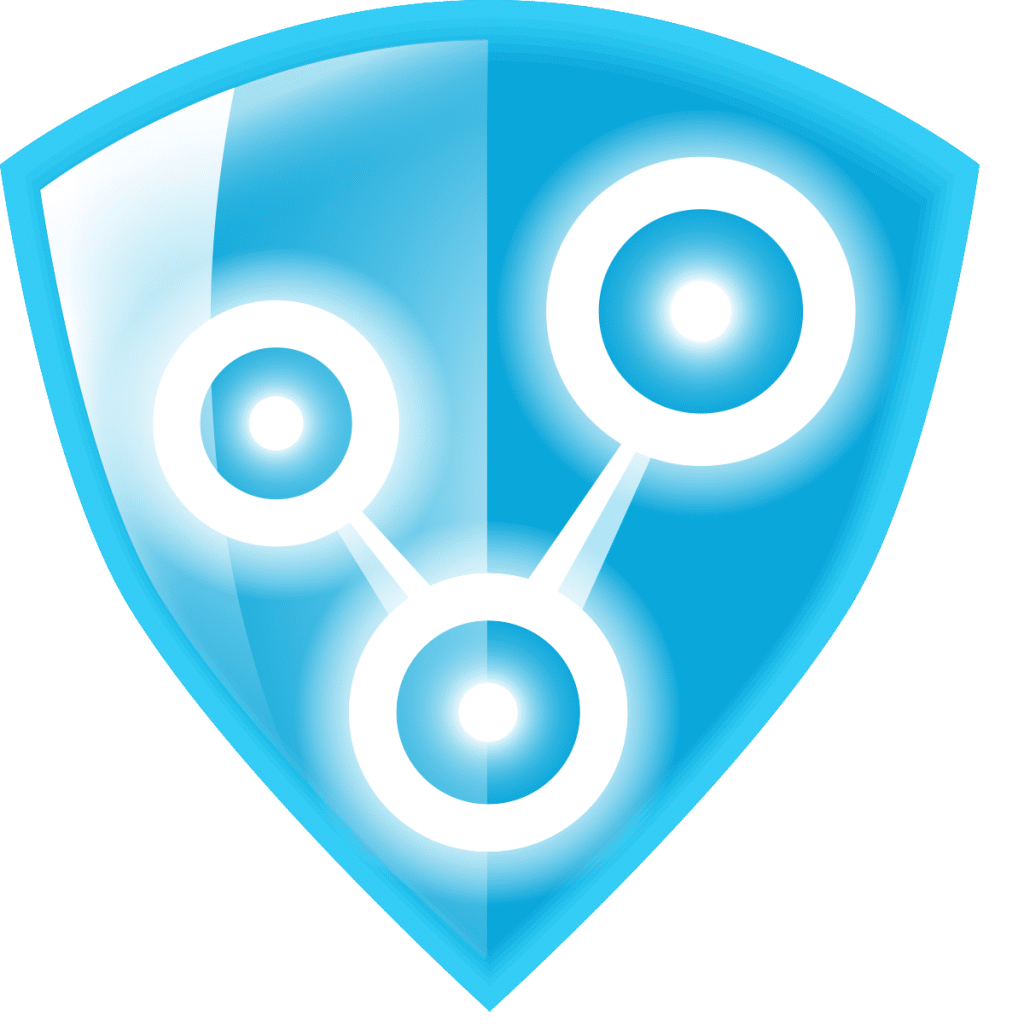
„Radmin“ VPT
★★★
Jei norite pradėti išbandyti Radmin VPN, jau žinote, kad tai visiškai nemokama, todėl neturite ko prarasti. Be to, jis suteikia tų privalumų, kuriuos paminėjau, ir itin lengvą veiksmai, kurių reikia laikytis pradėti naudoti:
- Atsisiųskite Redmin VPN programą.
- Įdiekite programą savo „Windows“.
- Paleiskite Redmin VPN programą.
- Spustelėkite Sukurti tinklą.
- Tada įveskite prisijungimo vardą, kokį tik norite, įveskite slaptažodį, reikalingą prieigai prie tinklo.
- Paspauskite mygtuką Sukurti ir galite pradėti.
- Dabar grįžkite į pagrindinį Radmin VPN ekraną ir pamatysite, kad pasirodys sukurtas tinklas.
- Nuotolinis kompiuteris, prie kurio norite prisijungti, turės pakartoti tuos pačius 1–3 veiksmus, tačiau užuot naudoję mygtuką Sukurti tinklą, jie turės pasirinkti Prisijungti prie tinklo. Jie paprašys jūsų tinklo pavadinimo ir slaptažodžio, o jei turėsite, galėsite prisijungti per saugų kanalą ir abu kompiuteriai bus susieti paspaudę Join.

Jei norite, galite naudoti Radmin VPN nuotolinis administravimas arba pagalbos tarnyba. Norėdami tai padaryti, nuotoliniame kompiuteryje, kurį norite valdyti, galite sukonfigūruoti papildomą paslaugą:
- Atidarykite Radmin VPN nuotoliniame kompiuteryje, kurį norite valdyti.
- Eikite į pagalbos meniu
- Tada eikite į Diegti Redmin Server.
- Pridėkite vartotoją ir teises, kurias norite turėti.
- Dabar iš vietinio kompiuterio atsisiųskite ir įdiekite Radmin Viewer. Tai bus klientas, kuris prisijungs prie serverio.
- Dabar prijunkite abu kompiuterius naudodami Radmin VPN, kaip paaiškinau ankstesniuose veiksmuose. Meniu galite pasirinkti Radmin > Full Control.
- Prašyti kredencialų su vartotojo vardu ir slaptažodžiu. Įdėkite tuos pačius, kuriuos įdėjote sukonfigūravę Radmin Server nuotoliniame kompiuteryje.
- Priimkite ir jau būsite prisijungę ir galėsite valdyti tą įrangą nuotoliniu būdu.